Il existe un utilitaire intégré à Windows 10 pour créer un lecteur de récupération USB. Tous les utilisateurs, y compris les utilisateurs de PC Lenovo, peuvent utiliser l'outil intégré pour préparer le lecteur de récupération Windows 10 USB.
Le problème avec l'utilitaire de récupération intégré est qu'il ne peut pas créer de clé USB de récupération si aucun fichier de récupération dédié ne se trouve sur votre PC. La plupart des nouveaux PC ont un lecteur dédié contenant des fichiers de récupération, mais de nombreux utilisateurs choisissent de supprimer la partition de récupération pour libérer de l'espace disque.
Si vous ne parvenez pas à créer un lecteur USB de récupération pour votre ordinateur Lenovo Windows 10 pour une raison quelconque, vous pouvez utiliser le créateur officiel de Lenovo Recovery Drive pour créer un lecteur de récupération Lenovo Windows 10 USB.
Le lecteur de récupération Lenovo que vous allez créer comprendra les fichiers d'installation de Windows 10, les pilotes nécessaires pour votre ordinateur Lenovo et certains programmes Lenovo fournis avec votre ordinateur.
Préparer Lenovo USB Recovery Drive pour Windows 10
Étape 1: visitez cette page Web de récupération Lenovo. Tapez le numéro de série de votre périphérique Lenovo pour lequel vous créez la clé USB de récupération.
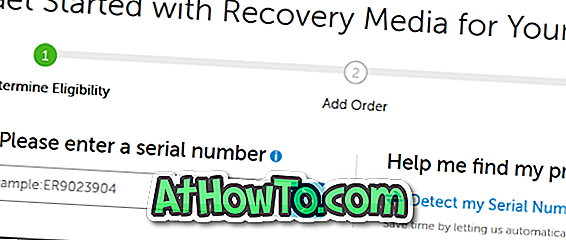
Étape 2: sur la page suivante, sélectionnez votre pays / région, la case à cocher Langue du système d’exploitation Windows 10, acceptez les termes du contrat de licence, puis cliquez sur le bouton Suivant .
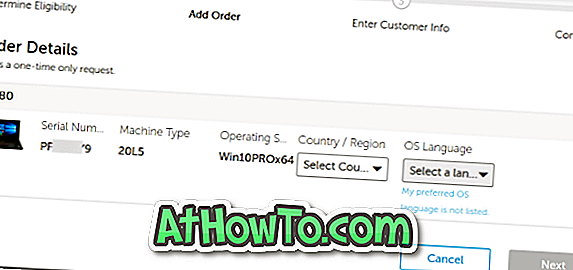
Étape 3: Sur cette page, vous serez invité à vous connecter à Lenovo et à saisir des informations. Après avoir saisi les informations requises, cliquez sur le bouton Soumettre pour passer la commande de téléchargement numérique. Dans une heure ou deux, vos fichiers de récupération seront prêts pour le téléchargement.
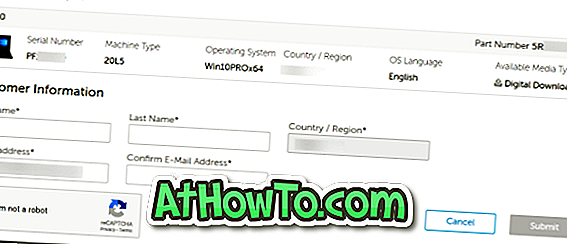
Étape 4: connectez un lecteur USB de plus de 16 Go à votre PC et sauvegardez toutes les données au fur et à mesure que le lecteur sera supprimé.
Étape 5: Cliquez ici pour télécharger Lenovo USB Recovery Creator. Exécutez le logiciel téléchargé, puis cliquez sur l’option Télécharger les fichiers de récupération et créer une clé USB de récupération .
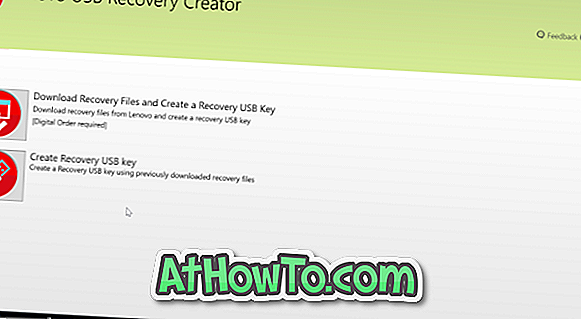
Étape 6: connectez - vous à votre compte Lenovo (que vous utilisiez pour passer la commande de téléchargement numérique) pour voir votre commande de téléchargement numérique. Sélectionnez la commande puis cliquez sur le bouton Suivant .
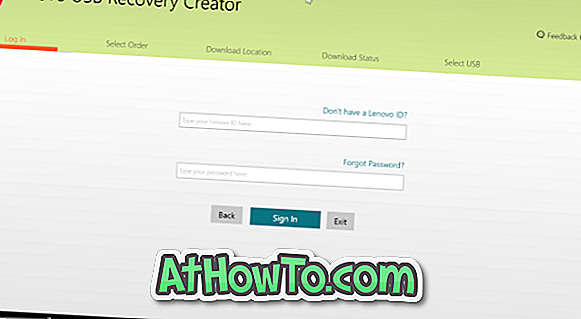

Étape 7: Il vous sera maintenant demandé de sélectionner un emplacement pour enregistrer les fichiers téléchargés à partir de serveurs Lenovo. Naviguez jusqu'à un emplacement où vous avez au moins 18 Go d'espace libre et sélectionnez-le.
REMARQUE: Si vous souhaitez télécharger les fichiers dans le dossier Téléchargements par défaut, nous vous recommandons de cliquer sur le bouton Parcourir et de sélectionner manuellement le dossier Téléchargements pour éviter tout problème lors du téléchargement. Assurez-vous également que le lecteur sur lequel vous allez télécharger les fichiers de récupération Windows 10 de Lenovo dispose d'au moins 18 Go d'espace libre.
Cliquez sur le bouton Télécharger pour commencer à télécharger les fichiers Windows 10. Selon la vitesse de votre connexion Internet et votre charge sur les serveurs Lenovo, le téléchargement de fichiers Windows 10 peut prendre de quelques minutes à des heures.

Étape 8: Une fois le téléchargement terminé, cliquez sur le bouton Suivant pour afficher l'écran de sélection USB.

Étape 9: Sélectionnez le lecteur USB sur lequel vous souhaitez préparer le lecteur de récupération Lenovo, puis cliquez sur le bouton Suivant .
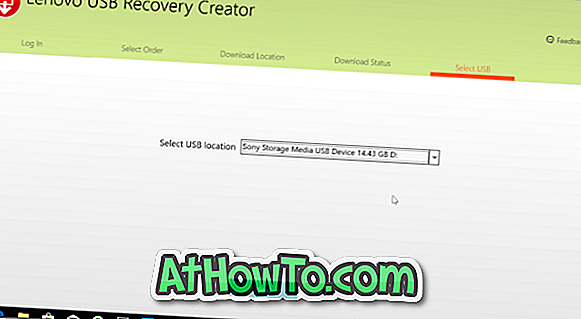
Vous avez besoin d'un lecteur USB avec au moins 16 Go d'espace de stockage.
Étape 10: Lorsque vous obtenez l'écran suivant, cliquez sur le bouton Oui pour créer des partitions, copier les fichiers téléchargés sur le lecteur USB et préparer le lecteur de récupération USB.
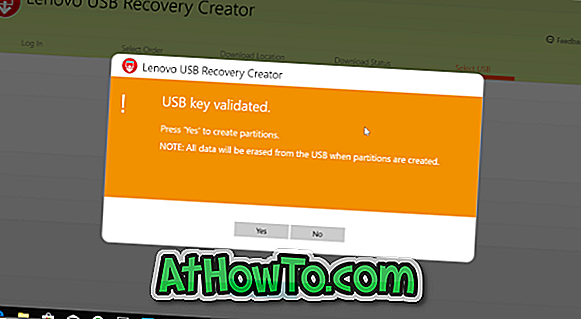
Ce processus peut prendre 30 à 60 minutes.
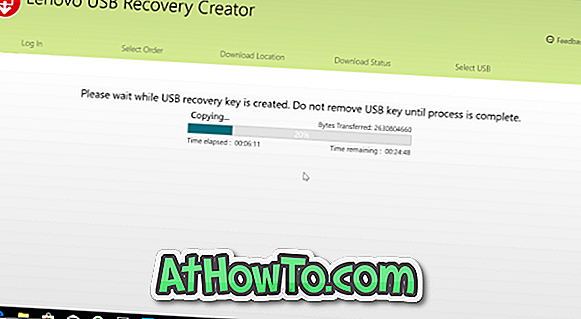
Étape 11: Une fois le lecteur de récupération Lenovo USB prêt, le message « Clé USB créée avec succès » s'affiche. Si vous souhaitez supprimer les fichiers de récupération téléchargés de votre PC, cliquez sur le bouton Oui .
Notez que vous pouvez créer à nouveau un lecteur de récupération USB Lenovo à l'aide des fichiers téléchargés au cas où vous formateriez le lecteur USB ou le perdriez. Si vous disposez de suffisamment d’espace sur votre PC, nous vous conseillons de conserver les fichiers de récupération téléchargés sur celui-ci afin de pouvoir créer un lecteur de récupération USB Lenovo lorsque vous en aurez besoin.
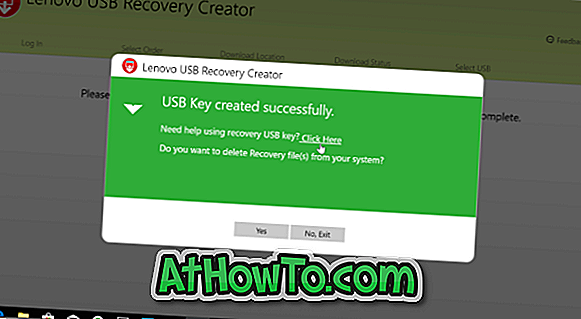
Sinon, cliquez sur Non, quittez le bouton pour fermer le logiciel Lenovo USB Recovery Creator.









![Protéger par mot de passe les fichiers / dossiers sur la clé USB SanDisk [Gratuit]](https://athowto.com/img/windows-10/927/password-protect-files-folders-sandisk-usb-drive.png)




